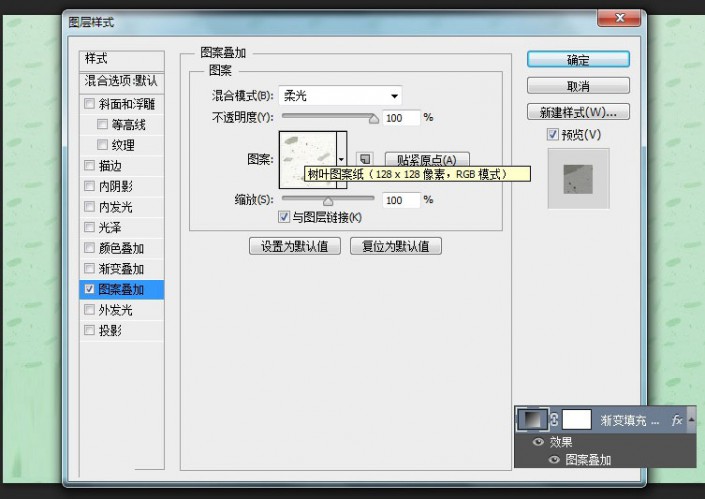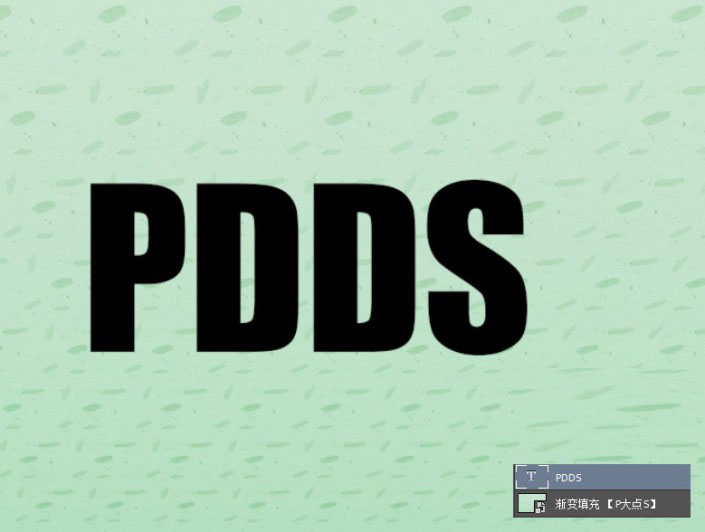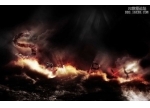玉石教程,设计绿色的玉石质感文字
来源:PdadianS
作者:P大点S
学习:15775人次
本篇玉石字设计教程眼大家讲解玉石字的制作方法,教程全部通过图层样式来完成,没有用到其他素材来装饰,是纯PS制作出来,喜欢跟着教程练习一下吧。先看看效果图:
主要过程:
新建文档,我用的是1500X1000像素大小,大家随意。
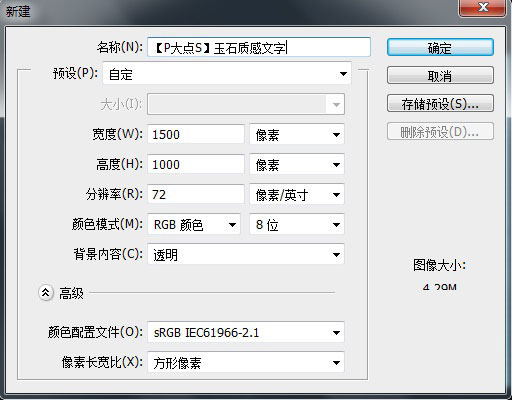
创建一个渐变填充,下图是我用的颜色,当然大家可以用自己喜欢的颜色。
感觉光是一个渐变,有点单调,所以我加了一个图案叠加,这个图案是自带的。
打上文字,这里我用的是PDDS,字体用的是Impact!Impact字体是由Stephenson Blake设计的,由德国URW++字体公司推出的无衬线字体。
学习 · 提示
相关教程
关注大神微博加入>>
网友求助,请回答!